Siguiente: Paso 3: Añadiendo texto
Una vez que tengas todos los componentes necesarios en el lienzo, estás listo para para empezar a añadir el cableado. Selecciona la herramienta para añadir cable (![]() ). Entonces comienza a arrastrar el ratón, con el botón izquierdo pulsado, desde un punto a otro del lienzo y aparecerá un cable uniendo los dos puntos.
). Entonces comienza a arrastrar el ratón, con el botón izquierdo pulsado, desde un punto a otro del lienzo y aparecerá un cable uniendo los dos puntos.
Los cables en Logisim deben ser horizontales o verticales. En el ejemplo para conectar el pin de entrada superior con las puertas NOT y AND se añaden tres cables diferentes.
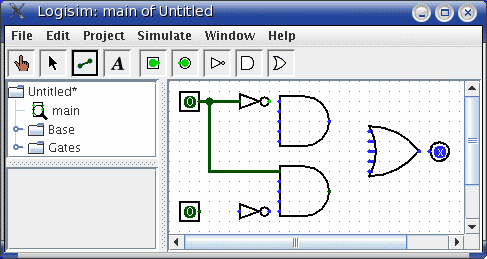
A medida que vayas dibujando cables, podrías encontrarte con algunos de color azul o gris. El azul en Logisim indica que el valor en ese punto es desconocido, y el gris indica que el cable no está conectado a nada. Esto no es un problema por el momento. Pero una vez que tu circuito esté acabado, ningún cable podrá estar ni azul ni gris. (Las patas desconectadas, que no se utilizan, de las puertas OR y AND permanecerán azules, y así debe ser.)
Si aún tienes algún cable azul o gris cuando creas que ya todo debería estar conectado, entonces algo va mal. Es importante que se conecten los cables en los lugares adecuados. Logisim dibuja pequeños puntos en los componentes para indicar dónde deberían conectarse los cables. A medida que vayas haciendo conexiones verás que los puntos van cambiando del azul al verde claro u oscuro.
Una vez que tengas todos los cables conectados, todos los cables insertados deberían mostrarse verde clarito u oscuro (casi negro).
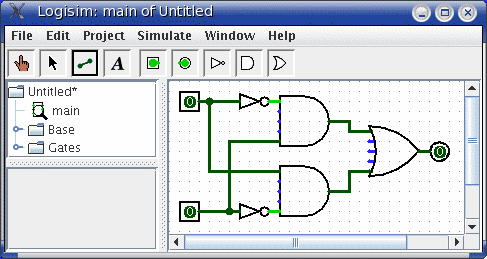
Siguiente: Paso 3: Añadiendo texto